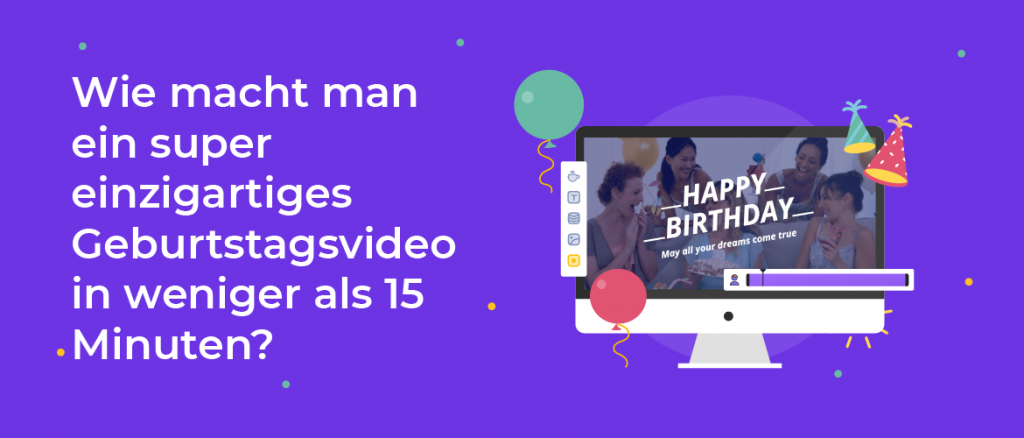Wie erstellt man ein Buchtrailer-Video mit Animaker?
Haben Sie sich jemals gefragt, wie Sie sich einen Film ansehen? Von den unzähligen Möglichkeiten, die es gibt, sehen sich die meisten Menschen einen Film an, nachdem sie den Trailer gesehen haben. Wenn Sie ein Autor sind, kann ein guter Buchtrailer dazu beitragen, die nötige Aufmerksamkeit zu erregen, um neugierige Bücherfans am ersten Tag der Veröffentlichung anzulocken. Das ist großartig, aber wie wirksam ist die Videowerbung? Das fragt man sich.
Laut Impactbnd kann eine gut geplante Videopromotion eine satte 66%ige Konversion erzielen, was im Vergleich zu anderen Marketingmitteln die höchste Konversion auf dem Markt ist. Das bedeutet, dass die Wahrscheinlichkeit für eine bessere Konversion hier größer ist. Einfacher ausgedrückt: Die Chancen, dass ein Bibliophiler Ihr Buch kauft, nachdem er sich den Buchtrailer für Ihre selbstverfasste Publikation angesehen hat, sind hoch. Wir sind uns alle einig, dass Buchtrailer hervorragend geeignet sind, um den dringend benötigten Vorveröffentlichungshype zu erzeugen. Aber wie kann man einen Buchtrailer für sich selbst erstellen lassen? Muss man eine Videoagentur beauftragen?
Und wie groß wird das Loch auf meinem Bankkonto sein, das man damit reißt? Machen Sie sich keine Sorgen, denn mit dem Book Trailer Maker von Animaker können Sie Ihren eigenen Trailer kostenlos erstellen! Ja! Sie haben richtig gehört. Er ist kostenlos. Und einen Buchtrailer selbst zu erstellen ist einfacher als Sie denken. Sie können einen Buchtrailer auf zwei Arten mit Animaker erstellen:
- Mit einer bestehenden Buchtrailer-Vorlage
- Einen von Grund auf neu erstellen
Um zu beginnen, können Sie auf dieser Seite ein kostenloses Konto anlegen.
Wie bearbeitet man eine Buchtrailer-Vorlage?
Das Bearbeiten und Improvisieren der vorhandenen Buchtrailer-Vorlagen ist einfacher als Sie denken. Es dauert nicht länger als 10 Minuten, wenn Sie die folgenden Schritte befolgen, um Ihren eigenen Buchtrailer zu erstellen.
Sobald Sie sich bei Ihrem Konto angemeldet haben, gelangen Sie auf das Anwendungs-Dashboard. Auf dem Dashboard sehen Sie verschiedene Vorlagen, die nach ihren Anwendungsfällen kategorisiert sind. Wenn Sie einen bestimmten Anwendungsfall finden möchten, können Sie die Suchleiste verwenden. In unserem Fall werden wir nach "Book Trailer" suchen.
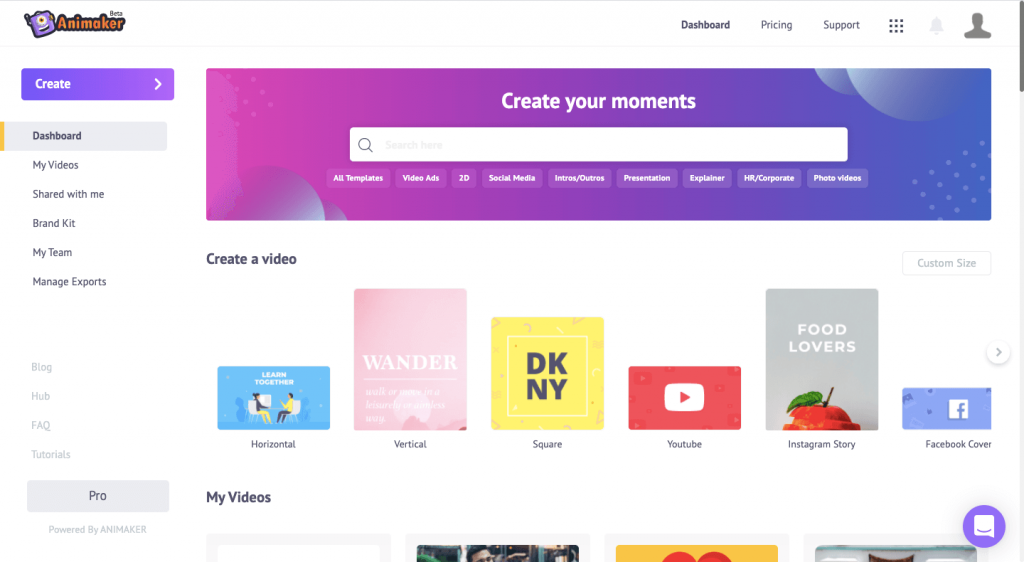
Nach der Suche werden Sie auf die Seite moments" weitergeleitet, wo Sie die verfügbaren Vorlagen für den gesuchten Begriff finden können. In unserem Fall sind es Buchtrailer. Sie können jede Vorlage in der Vorschau ansehen, indem Sie auf die Schaltfläche "Vorschau" klicken. Wenn Sie mit einer Vorlage fortfahren möchten, klicken Sie auf "Verwenden".
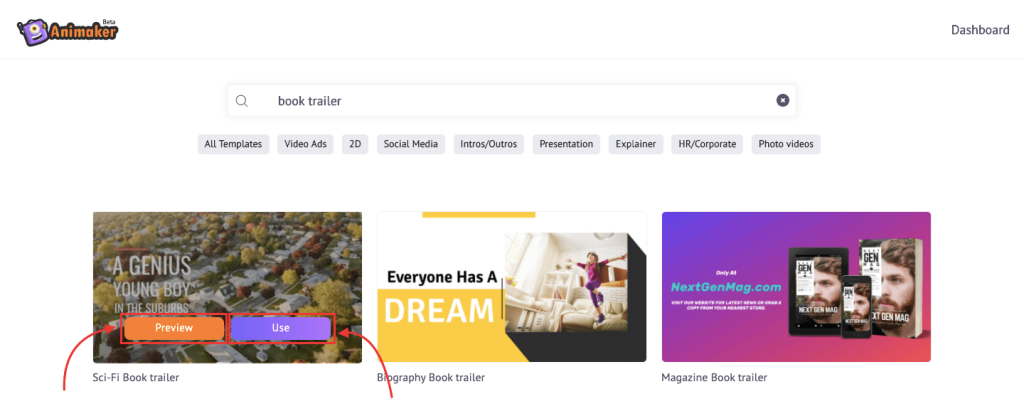
Wenn Sie auf die Schaltfläche "Verwenden" klicken, wird automatisch eine neue Registerkarte geöffnet, und die von Ihnen gewählte Vorlage wird als neues Projekt erstellt. Hier können Sie sehen, dass das Hauptprojekt in verschiedene Abschnitte unterteilt ist:
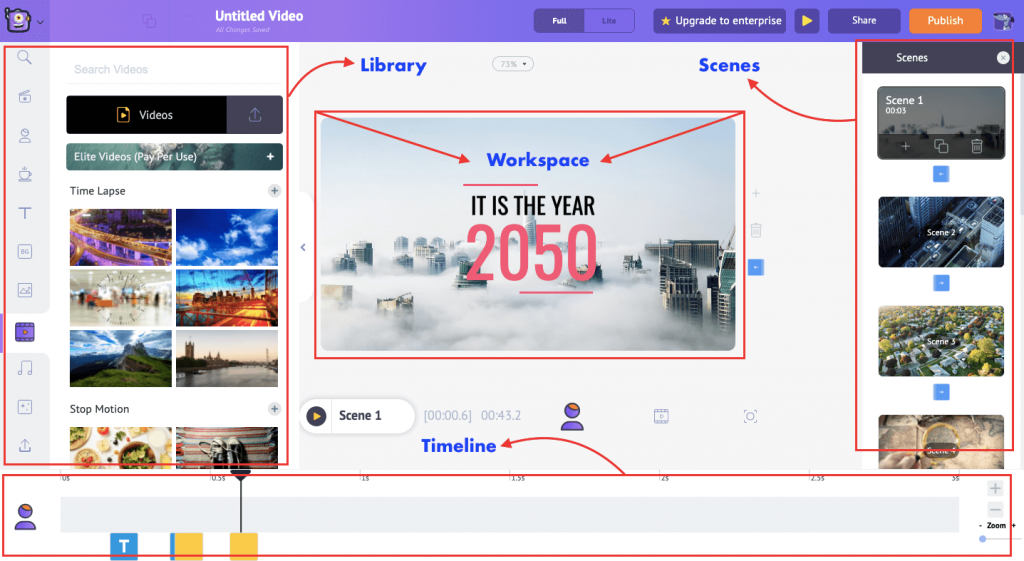
Arbeitsbereich: Der mittlere Bereich ist die Leinwand, auf der die verschiedenen Elemente des Videos wie Text, Clips und Bilder zusammengestellt werden.
Bibliothek: Im Abschnitt auf der linken Seite finden Sie alle Arten von Assets, die Sie benötigen, wie Stock-Videos, Fotos, Musik, Text und sogar animierte Effekte. Der Bibliotheksbereich verfügt auch über eine Upload-Option, mit der Sie Ihre eigenen Dateien hochladen können.
Schauplätze: Der Bereich, den Sie auf der rechten Seite sehen, ist der Bereich "Szenen". Hier können Sie die verschiedenen Szenen in Ihrem Projekt verwalten. In diesem Bereich können Sie auch Szenen hinzufügen, duplizieren oder löschen.
Zeitleiste: Der untere Bereich ist der Bereich Zeitleiste. Hier können Sie die Dauer der Sichtbarkeit für jedes im Video verwendete Element einstellen. Es gibt drei verschiedene Zeitleisten: - Animations-Zeitleiste - Die spezifische Zeitleiste für die jeweilige Szene zur Verwaltung und Bearbeitung aller Elemente und Animationen - Video-Zeitleiste - Die allgemeine Zeitleiste für das gesamte Projekt - Kamera-Zeitleiste - Die Zeitleiste zur Verwaltung der Kameraeffekte
Wie passt man die Buchtrailer-Vorlage an?
Schritt 1: Laden Sie Ihre Medien hoch und fügen Sie sie in die Vorlage ein.
Schritt 2: Passen Sie den Text in der Vorlage an
Schritt 3: Fügen Sie Hintergrundmusik hinzu
Schritt 4: Laden Sie Ihren Buchtrailer herunter
Gehen wir nun etwas tiefer in die verschiedenen Schritte der Anpassung der Vorlage ein!
Schritt 1: Hochladen und Einfügen Ihrer Medien in die Vorlage
Laden Sie alle Medien, die Sie im Buchtrailer verwenden möchten, in den Bereich "Meine Uploads" hoch. Und so können Sie Ihre Medien hochladen Klicken Sie im Bereich "Hochladen" auf "Hochladen" und wählen Sie die Mediendateien aus, die Sie in Ihren Buchtrailer einfügen möchten
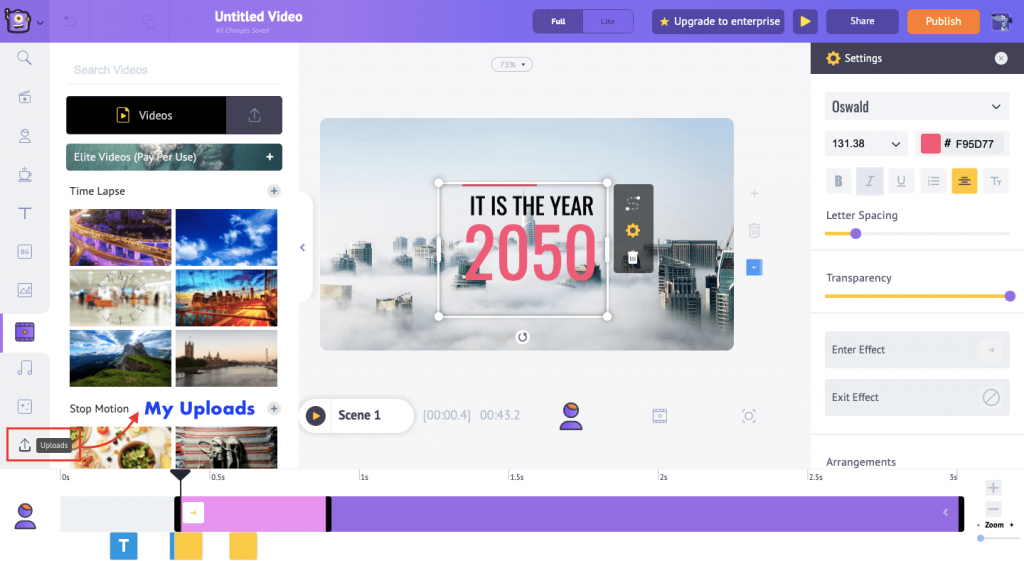
Sobald Sie auf die Schaltfläche Hochladen klicken, öffnet sich ein neues Fenster, in dem Sie die hochzuladenden Bilder oder Videos auswählen können
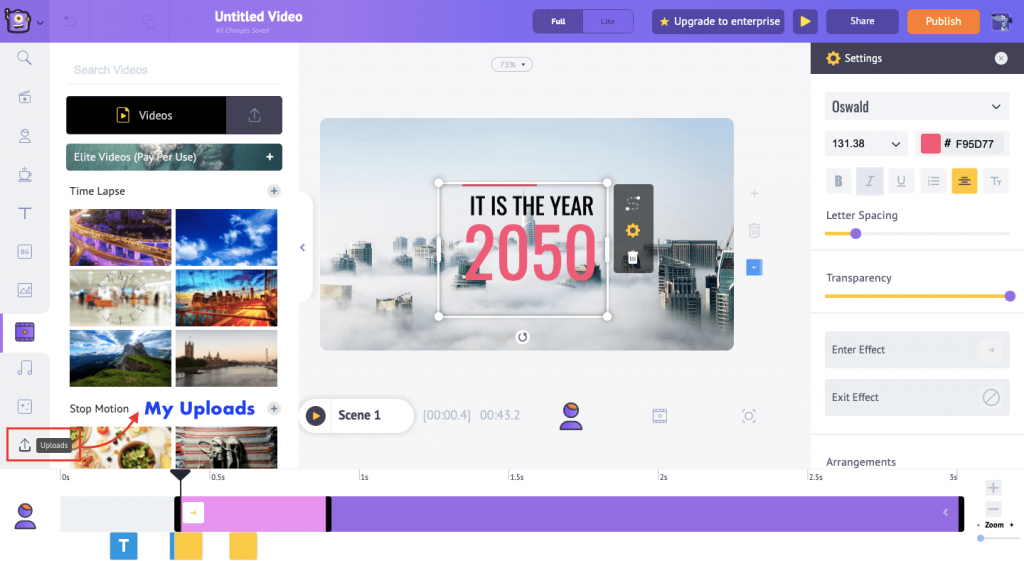
Nach dem Hochladen klicken Sie auf das Hintergrundbild, das sich bereits in der Vorlage befindet.
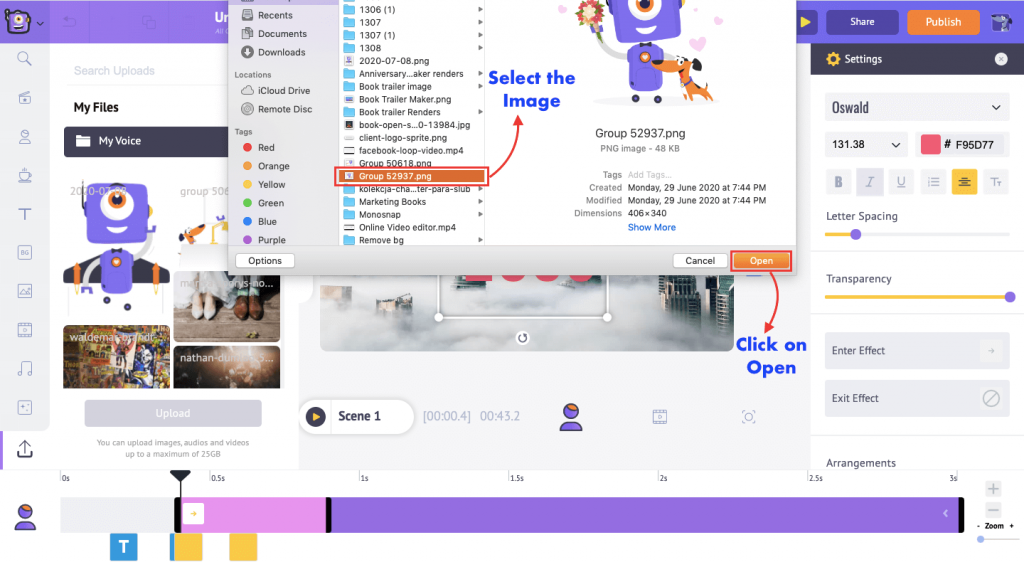
Daraufhin öffnet sich ein Menü mit mehreren Optionen. Wählen Sie die Option "Tauschen", um den aktuellen Hintergrund mit dem gewünschten aus dem Bereich "Uploads" auszutauschen
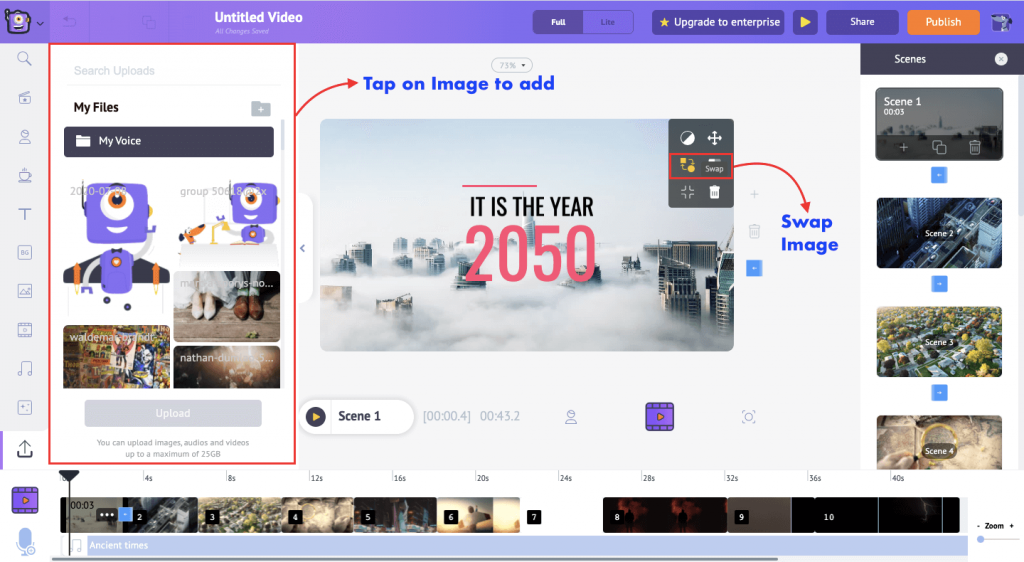
Schritt 2: Anpassen des Textes in der Vorlage
Klicken Sie jetzt einfach auf das Textelement, um den Text zu bearbeiten und nach Ihren Wünschen anzupassen. Über die Texteinstellungen können Sie die Schriftgröße, die Schriftfarbe, den Abstand und vieles mehr für den Text ändern
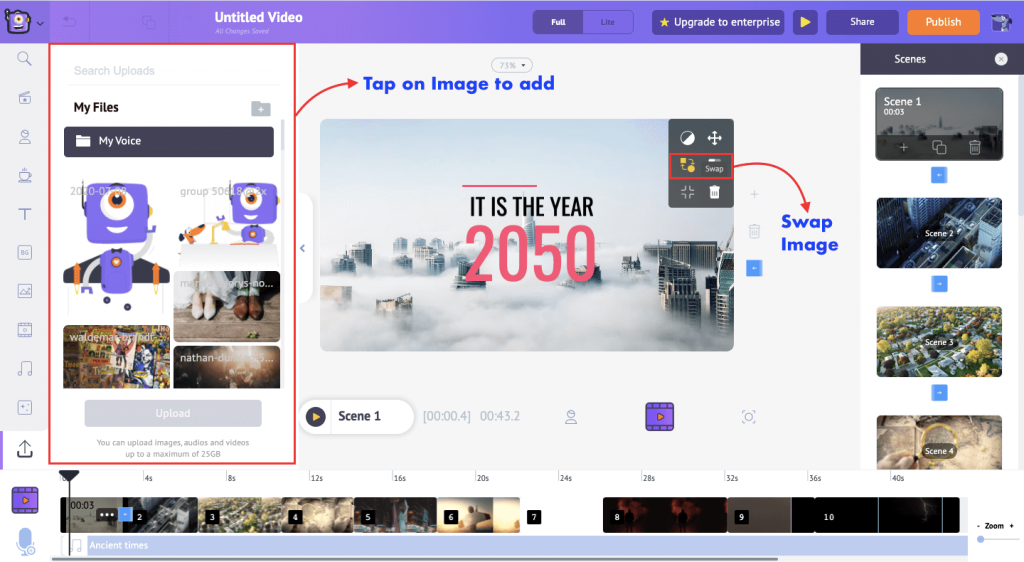
Auf der Registerkarte "Texteinstellungen" auf der rechten Seite können Sie zu verschiedenen Schriftarten wechseln oder sogar Ihre eigene Schriftart hochladen
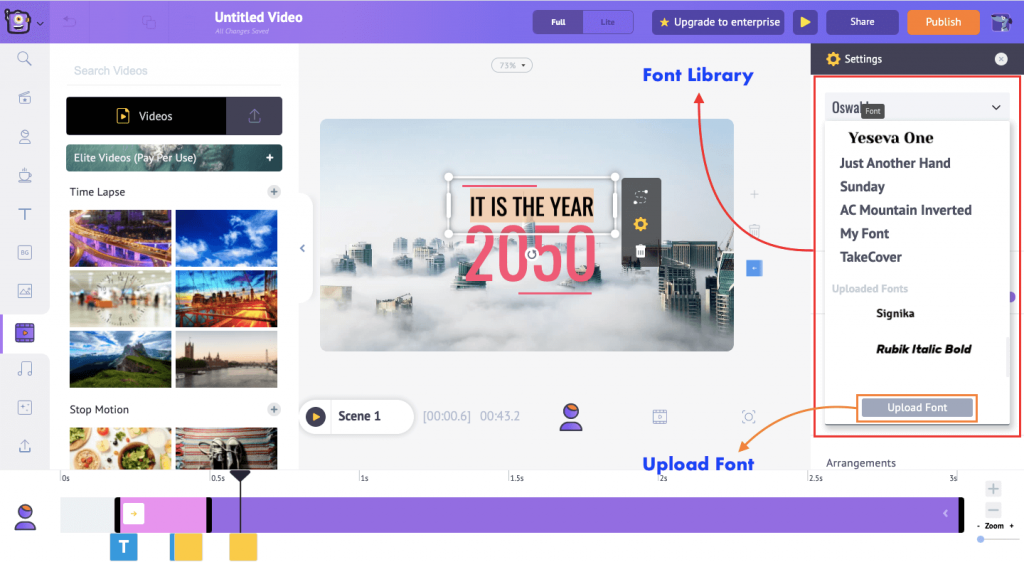
Auf derselben Registerkarte können Sie auch alle Aspekte der Schriftart und sogar einen Ein- und Ausstiegseffekt ändern
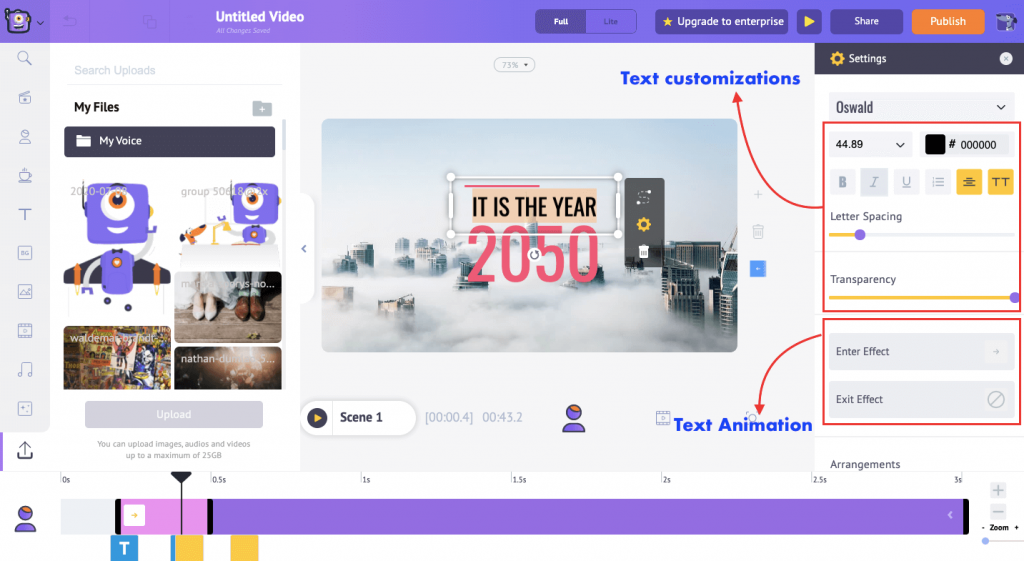
Wenn Sie sich entscheiden, Ihren eigenen Text hinzuzufügen, anstatt den vorhandenen zu bearbeiten, können Sie eine der vielen vorgefertigten Textoptionen auswählen oder ein leeres Textfeld auswählen und es nach Ihren Wünschen bearbeiten.
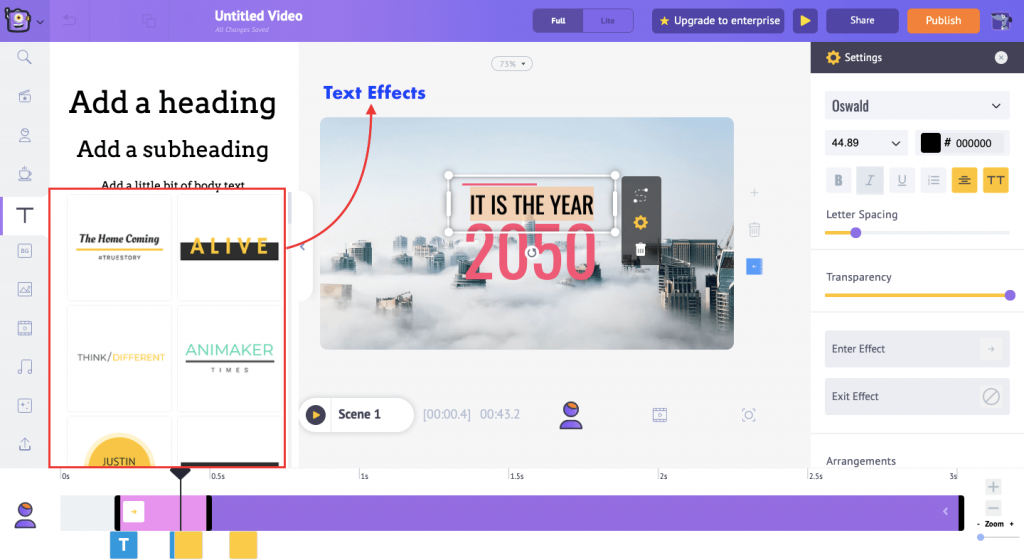
Schritt 3: Hintergrundmusik hinzufügen
Sobald Sie den Text geändert haben, müssen Sie im nächsten Schritt die Musik für Ihren Buchtrailer festlegen. Die vorgefertigte Vorlage verfügt über eine eigene Musik, die zum Thema passt. Wenn Sie die Standardmusik ändern möchten, müssen Sie zunächst den vorhandenen Musiktitel löschen. Gehen Sie dazu in die Video-Zeitleistenansicht, tippen Sie auf die Musikspur, um das Menü zu öffnen, und klicken Sie auf Löschen.
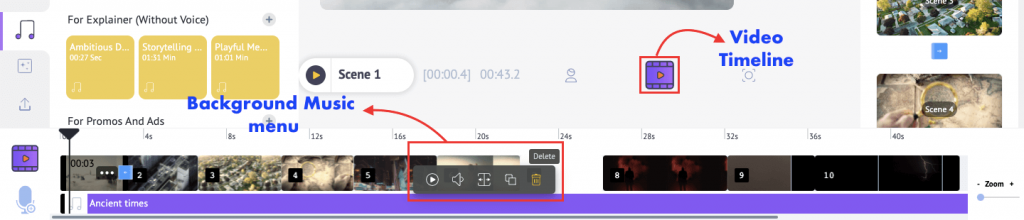
Wenn Sie die Musik ändern möchten, können Sie den Musikbereich besuchen, wo Sie eine große Auswahl an Titeln finden, die zu Ihrer Stimmung passen.
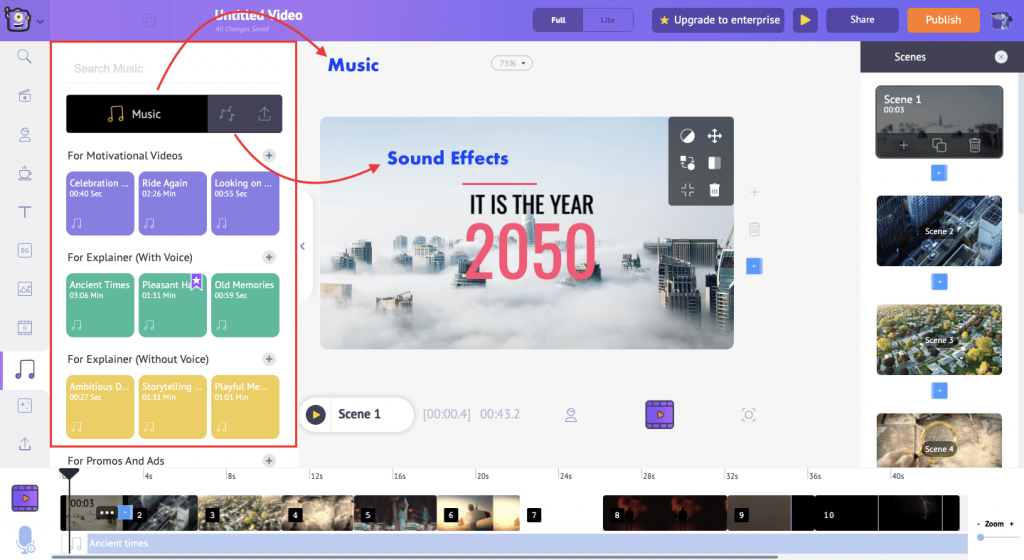
Um sicherzustellen, dass die Musik während des gesamten Buchtrailers abgespielt wird, gehen Sie zur ersten Szene und fügen Sie die Musik hinzu. Sobald Sie die Musik zu Ihrer Zeitleiste hinzugefügt haben, ziehen Sie die beiden Ränder des Tracks vom Anfang der ersten Szene bis zum Ende der letzten Szene.
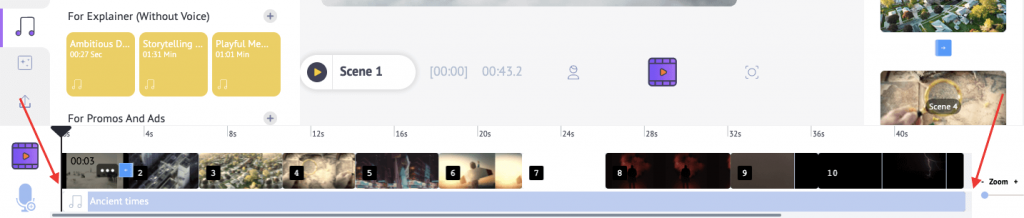
Sie können auch Ihre eigene Musik im Bereich Uploads oder im Bereich Musik hochladen.
Schritt 4: Laden Sie Ihren Buchtrailer herunter
Jetzt, wo Sie Ihren schönen Buchtrailer erstellt haben, ist es an der Zeit, ihn auf Ihren Computer herunterzuladen. Überprüfen Sie vor dem Herunterladen im Vorschaumodus, ob Fehler oder Änderungen vorliegen. Sie können sich das Video in der Vorschau ansehen, indem Sie auf die kleine Wiedergabetaste links neben der Schaltfläche zum Teilen klicken. Wenn Sie zufrieden sind, können Sie es herunterladen/teilen, indem Sie auf die Schaltfläche "Veröffentlichen" klicken..
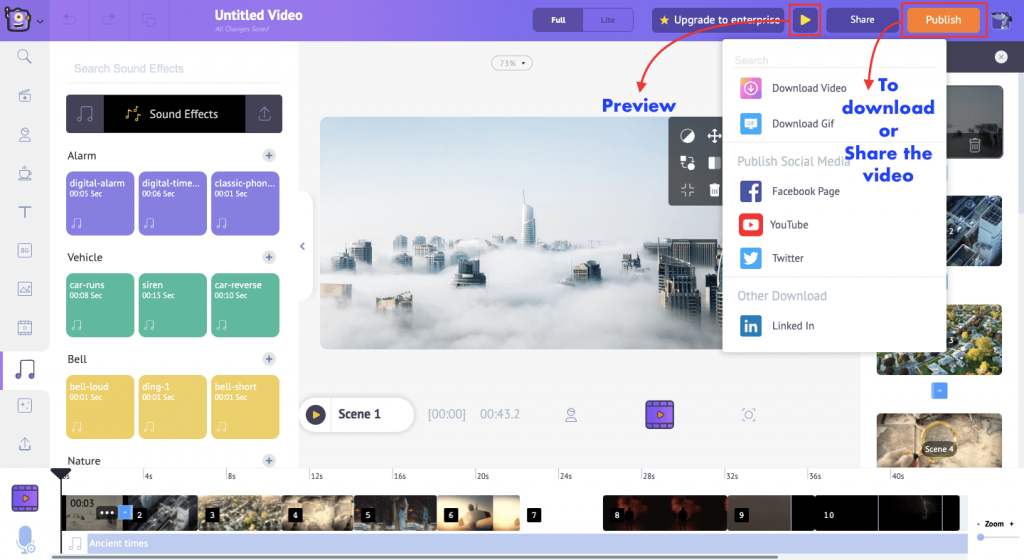
Wie erstellt man einen Buchtrailer von Grund auf?
Nun, da Sie wissen, wie Sie die Vorlage bearbeiten können, wollen wir versuchen, einen Buchtrailer von Grund auf zu erstellen. Es gibt ein paar Dinge, die Sie wissen und lernen sollten, um einen Buchtrailer von Grund auf zu erstellen. Sind Sie bereit zu lernen? Beginnen Sie mit der Erstellung eines leeren Projekts in Animaker. Gehen Sie dazu auf das Dashboard, klicken Sie auf "Erstellen" und dann auf "Neues Video erstellen".
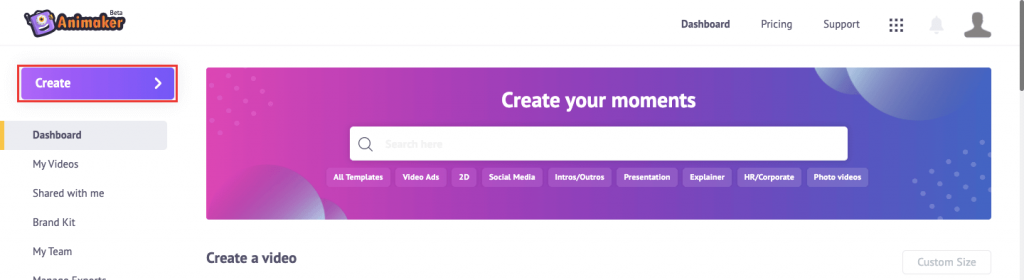
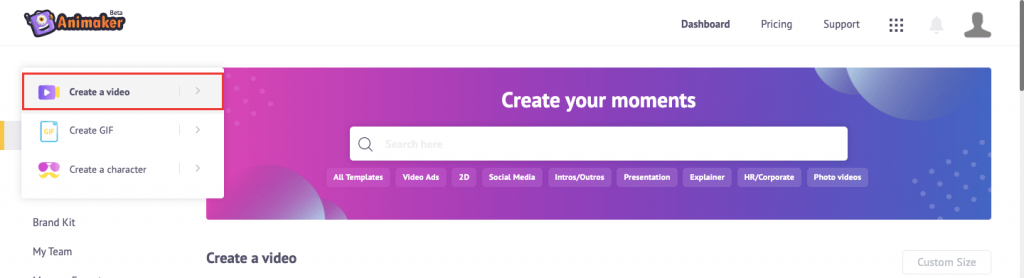
Oben finden Sie verschiedene Seitenverhältnisse (vertikal, quadratisch und horizontal) der leeren Leinwand. Wählen Sie die horizontale leere Leinwand, da sie ideal für einen Buchtrailer ist.
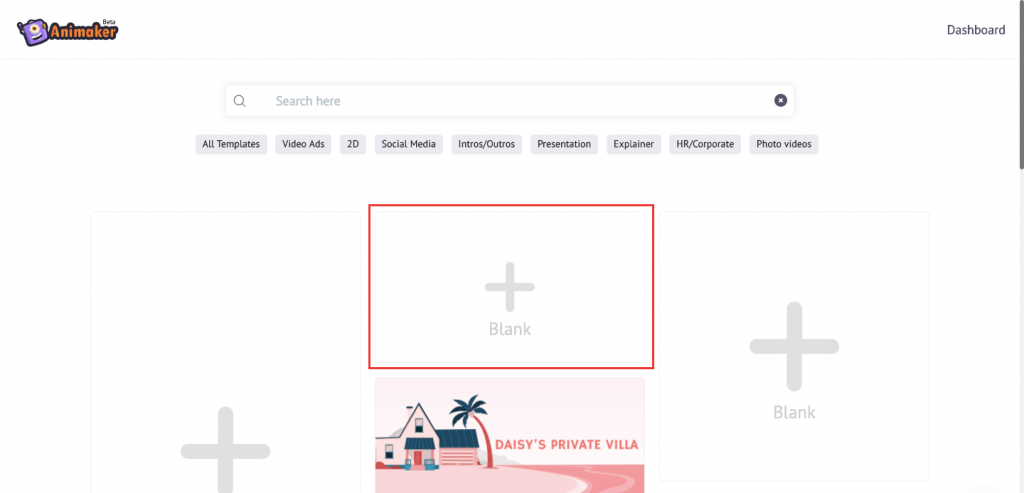
Sobald Sie eine neue leere Leinwand erstellt haben, ist es an der Zeit, kreativ zu werden. Von einem vollständig animierten Buchtrailer mit Ihren Figuren bis hin zu einem Buchtrailer mit Ihren Bildern und Videos.
1. Objekteffekte - Dies ist die grundlegende Effekt-Ebene, auf der Sie steuern können, wie Objekte Ihre Szene betreten oder verlassen.
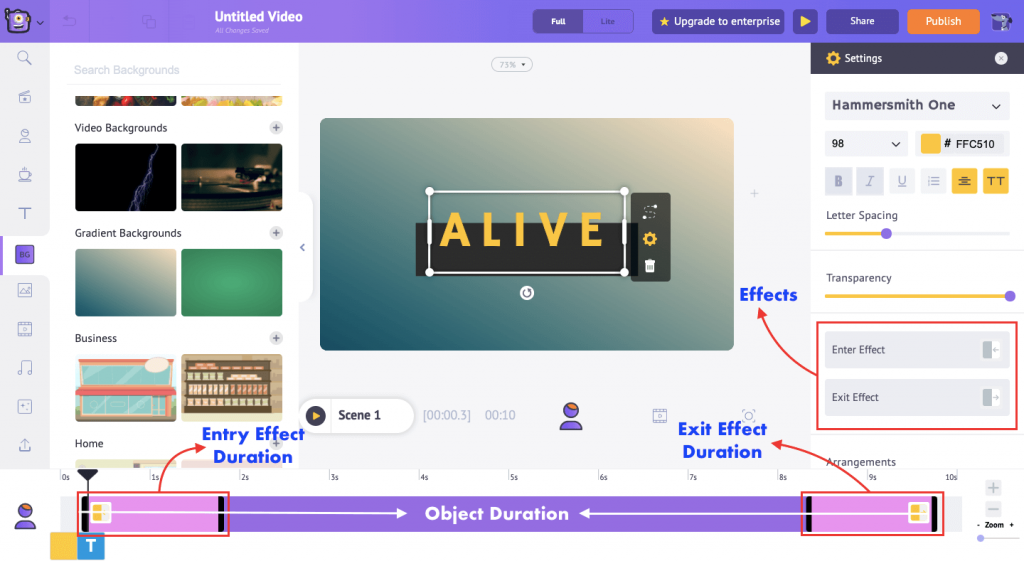
Hier zeigt der rosafarbene Teil an, wie lange der Effekt anhält, und der violette Teil zeigt an, wie lange das Objekt in Ihrer Szene bleibt. Sie können die Dauer durch Ziehen der schwarzen Balken anpassen.
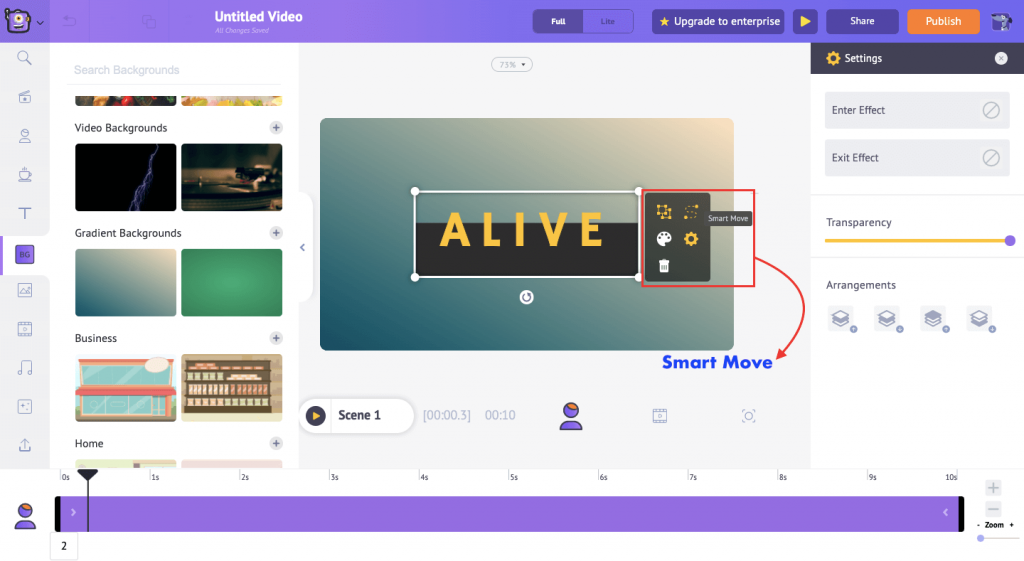
2. Bewegungseffekte - Sie können sogar noch einen Schritt weiter gehen, indem Sie das Element mit Bewegungseffekten animieren. Bewegungseffekte können so einfach sein wie das Bewegen des Produkts von links nach rechts oder das Hinzufügen komplexer Animationen zu dem ausgewählten Element. Es gibt zwei Optionen, um Ihr Element zu animieren:
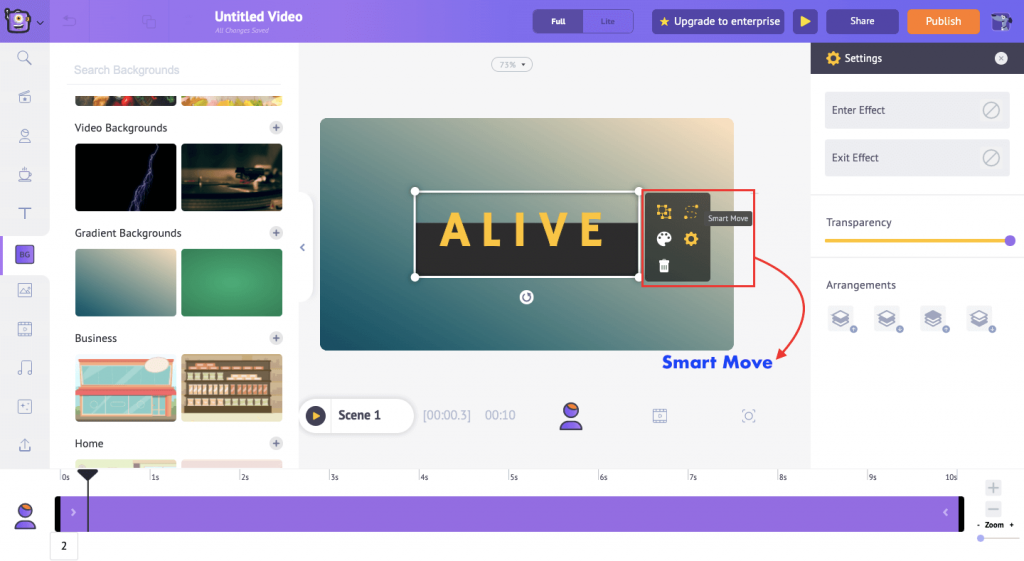
- Smart Move: Damit können Sie schnell komplexe Animationen zu Ihrem Element hinzufügen. Sehen Sie sich dieses Video an, um mehr zu erfahren.
- Action +: Es hilft Ihnen, eine Reihe von Animationen/Ausdrücken einer Figur zusammenzustellen und eine perfekt aussehende Animation zu erstellen. Schauen Sie sich dieses Video an, um mehr zu erfahren.
3. Übergangseffekte - Mit der umfangreichen Bibliothek für Animationen und Spezialeffekte können Sie Ihren Buchanhänger mühelos aufpeppen. Um einen animierten Übergang zu Ihrer Folie hinzuzufügen, gehen Sie zum Folienbereich auf der rechten Seite und klicken Sie auf das kleine Kästchen unter jeder Folie, um einen Übergang hinzuzufügen.
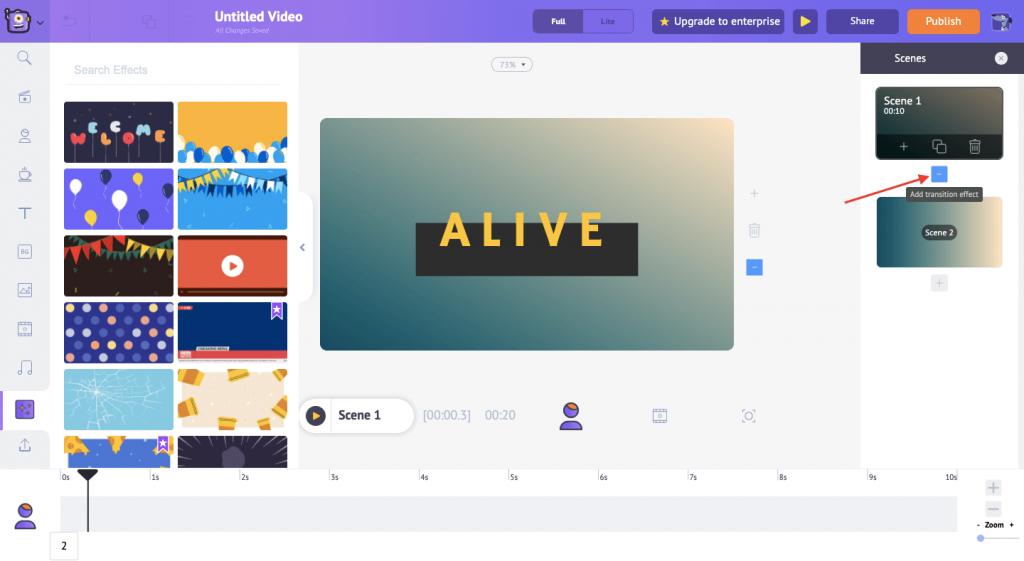
4. Spezialeffekte - Um animierte Spezialeffekte zu Ihren Folien hinzuzufügen, gehen Sie zur Spezialeffekt-Bibliothek. Die Spezialeffekt-Bibliothek ist mit verschiedenen Effekten gefüllt, die Ihren Buchtrailer wunderschön aussehen lassen können.
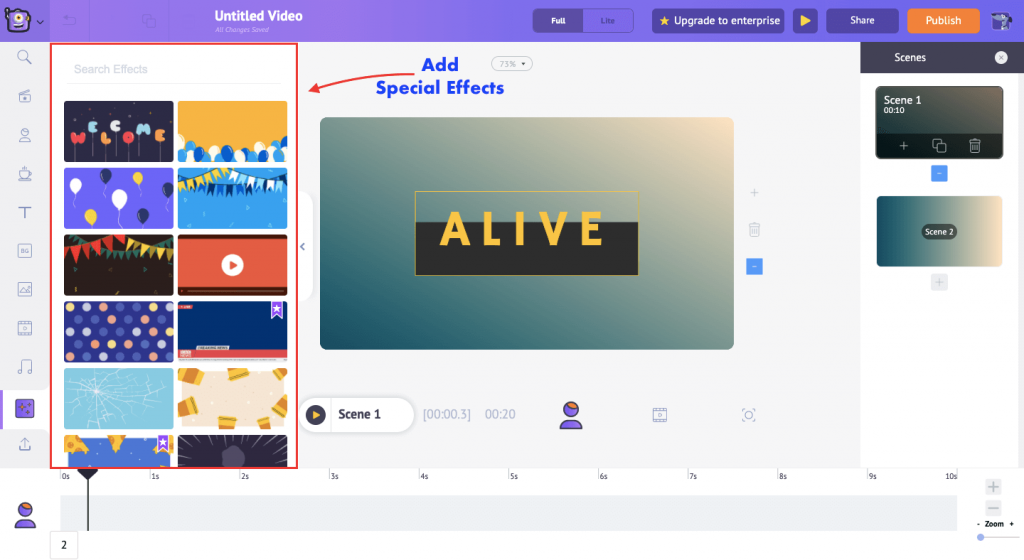
Wir haben die notwendigen und grundlegenden Funktionen erklärt, damit Sie Ihren schönen Buchanhänger erstellen können. Der Kreativität sind keine Grenzen gesetzt, also werden Sie kreativ und sorgen Sie dafür, dass die Bibliophilen ihre Köpfe drehen. Haben Sie irgendwelche Zweifel? Fragen Sie sie in den Kommentaren unten :)